在 ServBay 上建立並執行 FacturaScripts 專案
FacturaScripts 是一款功能強大且高度彈性的開源 ERP(企業資源規劃)與 CRM(客戶關係管理)系統,非常適合中小企業與自由工作者使用。透過 ServBay 所提供的便利本地網頁開發環境,您可以在 macOS 或 Windows 系統上輕鬆開發、測試並執行 FacturaScripts 專案,無需繁瑣的手動設置。
本教學將完整引導您,如何在本機使用 ServBay 安裝與設定 FacturaScripts。
FacturaScripts 簡介
FacturaScripts 是以 PHP 及 Bootstrap 框架開發的開源 ERP/CRM 軟體,能協助企業管理核心業務流程,例如:
- 發票開立與管理
- 會計處理
- 庫存管控
- 客戶與供應商管理
- 專案管理
- 還有更多功能,皆可透過模組與插件擴充...
FacturaScripts 為一個活躍的開源社群專案,擁有強大的社群支持。用戶亦可藉插件,自由擴充並自訂系統功能,靈活因應各種業務需求。
FacturaScripts 的核心特色與優點
- 免費開源: 完全免授權費,授權自如,自由運用、修改、散佈。
- 功能豐富: 包含中小企業日常營運大多數關鍵功能,提供全方位整合解決方案。
- 操作簡易: 使用者介面直觀友善,上手容易。
- 高度擴充: 具備豐富插件市場與開放 API,可輕鬆新增功能或串接外部服務。
- 跨平台存取: 以網頁為基礎,支援所有現代瀏覽器設備,不限作業系統。
- 社群活躍: 全球開發者社群可提供即時協助與技術資源。
- 多語言介面: 支援多國語言,滿足國際用戶需求。
以 ServBay 執行 FacturaScripts 的優勢
ServBay 是專為開發者打造的本地網頁開發平台,能完美支援 PHP 應用程式(如 FacturaScripts)。它整合所有必備組件 — 包含 Apache/Nginx 網頁伺服器、多種 PHP 版本、MySQL/MariaDB/PostgreSQL 資料庫,以及 Redis 等常用工具,並以直覺式圖形介面統一管理。
以下是在 ServBay 執行 FacturaScripts 的主要優勢與流程:
- 整合環境: ServBay 預先安裝並配置 FacturaScripts 所需全部核心組件(網頁伺服器、PHP、資料庫),免去繁瑣的手動安裝與調校。
- 版本管理彈性: 便捷切換不同 PHP 版本,實現多版本相容性測試,完全符合 FacturaScripts 版本需求。
- 資料庫友善管理: ServBay 內建 phpMyAdmin 或 Adminer,方便您建立與管理 FacturaScripts 資料庫及使用者帳戶。
- 網站配置簡化: 快速以圖形介面建立本地網站,設定網域、根目錄、選定伺服器與 PHP 版本。
- Hosts 檔案自動更新: ServBay 自動管理本機 Hosts 檔,讓您可直接用自訂網域(如
facturascripts.servbay.demo)在瀏覽器開啟本地站台,無須手動編輯 Hosts。 - 完整 SSL 支援: 可使用內建 User CA 或 ACME 公共服務,為本地站台申請 SSL/HTTPS 憑證,真實模擬正式環境。
在 ServBay 中安裝與執行 FacturaScripts 主要步驟如下:
- 下載 FacturaScripts 原始碼。
- 在 ServBay 管理的網站根目錄底下新建專案資料夾。
- 建立 FacturaScripts 專用的 MySQL 資料庫與用戶。
- 透過 ServBay 設定網頁伺服器(Apache 或 Nginx),對應至您的專案目錄。
- 檢查並開啟所需 PHP 擴充模組。
- 在瀏覽器造訪本地網域,完成 FacturaScripts 線上安裝導引。
前置條件
在開始之前,請先確保以下條件均符合:
- 您已在 macOS 或 Windows 電腦下載、安裝並成功啟動 ServBay。可前往 ServBay 官方網站 取得最新版。
- ServBay 內相關軟體(您選用的網頁伺服器 Apache/Nginx、計畫用的 PHP 版本以及 MySQL 或 MariaDB 資料庫)均已啟動,運作正常。
- 具備基本網頁開發與資料庫操作相關知識。
建立 FacturaScripts 專案(以官方 Zip 檔下載方式)
這是本地安裝 FacturaScripts 最普及且簡單的作法。
下載 FacturaScripts:
- 前往 FacturaScripts 官方下載頁面 https://facturascripts.com/descargar。
- 找到最新版穩定發行的
.zip檔,下載至您的 macOS 電腦。
建立專案目錄:
- 開啟 Finder,導航至 ServBay 本地網站根目錄。ServBay 推薦且預設目錄路徑為
/Applications/ServBay/www/。 - 在該路徑下新增一個資料夾用來放 FacturaScripts 專案,例如命名為
facturascripts_project。 - 完整專案路徑範例:
/Applications/ServBay/www/facturascripts_project
- 開啟 Finder,導航至 ServBay 本地網站根目錄。ServBay 推薦且預設目錄路徑為
解壓縮檔案:
- 找到剛下載的 FacturaScripts
.zip檔案,直接雙擊解壓縮。 - 將解壓取得的所有檔案及資料夾(如
index.php,Core,Dinamic,Plugins等)全部複製或移動至剛建立的/Applications/ServBay/www/facturascripts_project資料夾中。
- 找到剛下載的 FacturaScripts
初始化設定(MySQL 資料庫設定等)
FacturaScripts 需要一個資料庫來存放所有業務資料、使用者及設定等。我們將以 ServBay 管理的 MySQL 或 MariaDB 軟體建立該資料庫。ServBay 完全支援 MySQL 與 MariaDB。
確定資料庫服務啟動:
- 開啟 ServBay 應用程式。
- 左側選單點選「套件」-「MySQL」或「MariaDB」(依計畫使用的資料庫類型)。
- 確認選定的資料庫套件已啟動。如未啟動,點左方的開關按鈕啟動。
建立資料庫與用戶:
- 您可用 ServBay 內建的 phpMyAdmin(MySQL/MariaDB 皆預設搭配)或直接用命令列工具(ServBay 亦提供終端機入口)創建資料庫與用戶。新手建議採 phpMyAdmin 更直覺易用。
- 使用 phpMyAdmin(推薦):
- 於 ServBay 介面找到「資料庫」區塊。點選所用資料庫套件右方的 phpMyAdmin 圖示。ServBay 會自動在瀏覽器開啟登入頁。
- 登入 phpMyAdmin。預設帳號為
root,密碼則是您 ServBay 初始化時所設。如忘記 root 密碼,ServBay 於資料庫套件細節頁備有一鍵重設功能。 - 登入後,點選頂部「資料庫」分頁。
- 在「建立資料庫」欄位輸入新名稱。建議用專案相關名稱,避免混淆,如
facturascripts_servbay_db。 - 選擇合適的編碼及排序規則。建議用
utf8mb4_general_ci或utf8mb4_unicode_ci,支援全字集與 emoji 等特殊字元。 - 點「建立」按鈕。
- 建立資料庫用戶(選做但極力推薦): 為保資安避免用 root 帳號直接連資料庫,建議專案獨立用戶。
- 回到 phpMyAdmin 首頁,點「用戶帳號」分頁。
- 點「新增用戶帳號」。
- 輸入用戶名稱(例:
facturascripts_servbay_user)。 - 主機選擇
localhost或127.0.0.1,僅允許本機連線。 - 輸入高強度密碼,請務必妥善記錄。
- 支援用戶自動建資料庫並給予全部權限(若名稱一致),或是針對指定資料庫勾選「全部權限」(
ALL PRIVILEGES)。 - 點頁尾「執行」完成建立。
記錄資料庫連線資訊: FacturaScripts 安裝時會用到,請妥善記下:
- 資料庫名稱(例:
facturascripts_servbay_db) - 資料庫用戶名(例:
facturascripts_servbay_user) - 資料庫密碼(您方才設定的密碼)
- 主機(通常為
localhost或127.0.0.1) - 連接埠(MySQL/MariaDB 預設為
3306,實際埠號可於 ServBay 套件列表查詢)
- 資料庫名稱(例:
網頁伺服器設定(Apache 或 Nginx)
接下來需設定網頁伺服器(Apache 或 Nginx)能正確載入您的 FacturaScripts 專案。ServBay 支援兩者。
確認網頁伺服器服務開啟:
- 於 ServBay「套件」頁面確認所選網頁伺服器已運作。
新增網站:
- 於 ServBay 左側選「網站(Site)」。
- 點網站列表上方的「+」新增新網站設定。
- 在跳出視窗配置以下資訊:
- 名稱(Name): 指定明確名稱,如
FacturaScripts Demo Site。 - 網域(Domain): 輸入您打算本地訪問用的網域。建議採
.servbay.demo為慣例,如facturascripts.servbay.demo。 - 網站類型(Website Type): 選擇
PHP,因為是動態 PHP 網頁。 - 根目錄(Root Directory): 點「瀏覽」或「選擇」指定至先前建立並移置 FacturaScripts 的資料夾(
/Applications/ServBay/www/facturascripts_project)。注意: 少數 PHP 框架須指向子目錄(如public或web),但 FacturaScripts 通常直接設至專案根目錄即可。請依官方說明確認。 - PHP 版本(PHP Version): 依 FacturaScripts 官方需求選擇適用版本,通常建議 PHP 8.1、8.2 或以上。ServBay 支援多版本,方便切換測試。
- 其他設定: 多數預設可不更動。ServBay 亦支援 SSL/HTTPS(User CA 與 ACME 證書)、CORS 等進階選項,可視需求調整。
- 名稱(Name): 指定明確名稱,如
儲存配置並更新 Hosts:
- 資料填寫完畢後,點「新增」或「儲存」。
- ServBay 會自動調整網頁伺服器虛擬主機設定(Apache Virtual Host/Nginx Server Block),並需用系統管理員權限更新
hosts檔。這動作會將剛設的本地網域(facturascripts.servbay.demo)導向本機 IP(127.0.0.1),讓您能用自訂網域開啟本地站台,完全免手動調整 hosts。
檢查及啟用 PHP 擴充模組:
- FacturaScripts 可能仰賴多種 PHP 擴充才能正常運作。常見必需模組包含
pdo_mysql、gd(影像處理)、intl(國際化)、zip(壓縮/解壓縮)、xml、curl(網路請求)等。ServBay 多數擴充預設已啟用,若安裝或執行時提示缺少特定擴充,請至 ServBay 進行手動啟用。 - 在 ServBay 啟用 PHP 擴充模組:
- 左側選單點選「語言(Languages)」-「PHP」。
- 選擇您為
facturascripts.servbay.demo網站指定的 PHP 版本(如 PHP 8.2)。 - 詳細頁點選「擴充」分頁。
- 檢視此版本已裝及已啟用擴充。如果 FacturaScripts 指定某模組(如
opcache),於列表勾選開啟,再點下方「套用」或「儲存」。 - 注意:少部分擴充啟/停需重新啟動 PHP 服務才會生效。可在「語言」-「PHP」介面選擇版本,點重啟按鈕使設定立即作用。
- FacturaScripts 可能仰賴多種 PHP 擴充才能正常運作。常見必需模組包含
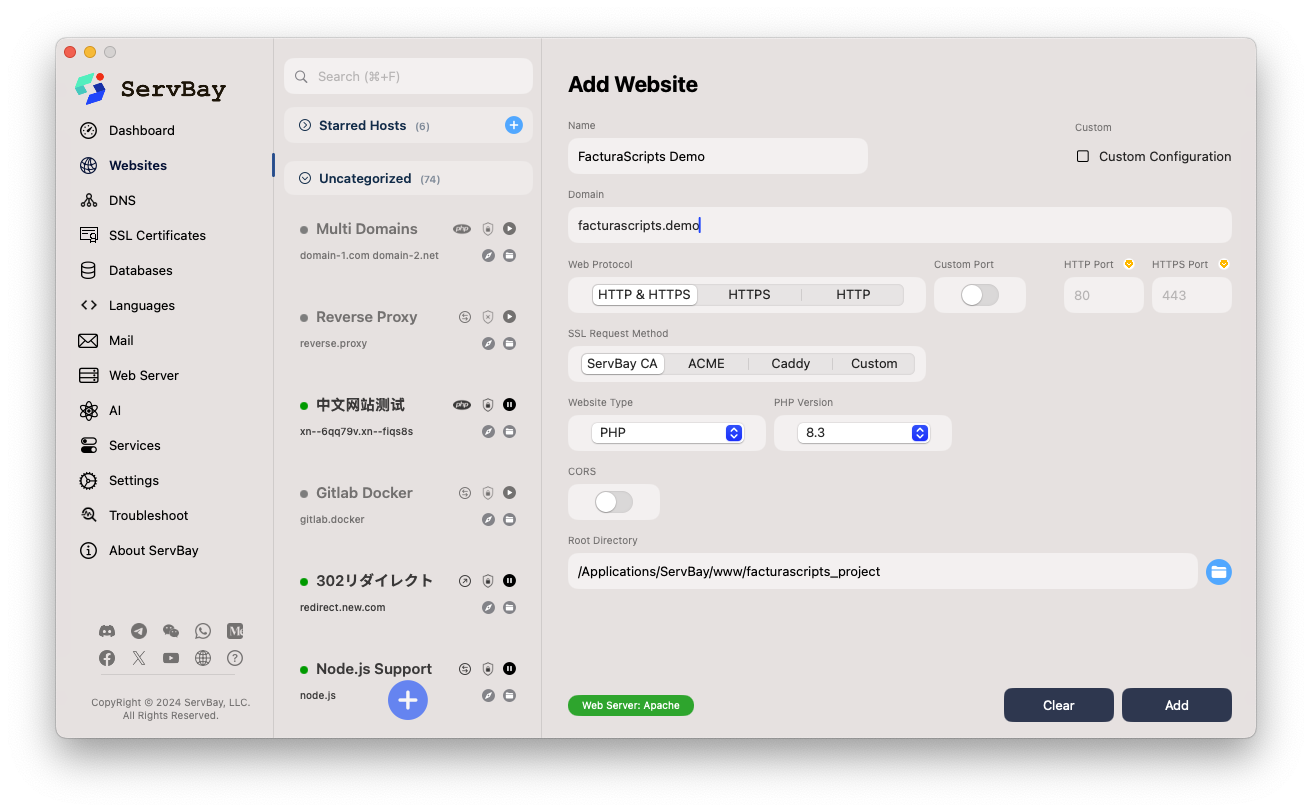 ServBay 網站配置介面範例
ServBay 網站配置介面範例
訪問網站並完成 FacturaScripts 安裝
此時,ServBay 環境已萬事俱備,可正式啟動 FacturaScripts 線上安裝流程。
開啟瀏覽器: 打開您常用的網頁瀏覽器(Chrome、Firefox、Safari 皆可)。
輸入網址: 在網址列輸入剛才設好的本地網域,如
http://facturascripts.servbay.demo。如果已在 ServBay 配置 SSL 憑證(User CA 或 ACME),亦可用https://facturascripts.servbay.demo。按下 Enter。FacturaScripts 安裝導引:
- 若 ServBay 網站設定、hosts 修改及網頁伺服器/PHP 服務皆正常,瀏覽器將出現 FacturaScripts 歡迎頁或安裝導引畫面。
- 語言設定: 先選擇介面顯示語言。
- 系統檢查: 安裝程式會自動檢查伺服器環境(PHP 版本、必要 PHP 擴充、目錄權限等),是否達 FacturaScripts 最低需求。若 ServBay 配置妥當且所需擴充已啟動,項目均會顯示綠色成功。若有紅色錯誤或黃色警示,請依提示調整 PHP 版本、擴充配置或專案資料夾(
/Applications/ServBay/www/facturascripts_project)權限,確保網頁伺服器可完整存取與寫入。 - 資料庫設定: 這一步很關鍵,請輸入先前在 ServBay 記錄的資料庫連線項目:
- 資料庫類型: 選 MySQL。
- 主機:
localhost或127.0.0.1。 - 連接埠:
3306(或依 ServBay 顯示之實際埠號)。 - 資料庫名稱:
facturascripts_servbay_db(於 phpMyAdmin 建立的名稱)。 - 用戶名:
facturascripts_servbay_user(您指定的用戶)。 - 密碼: 剛剛設定的密碼。
- 資料表前綴: 可維持預設
fs_,也可自訂。
- 管理員帳戶設定: 指定 FacturaScripts 後台管理之帳號、密碼及電子郵件。請設安全密碼並妥善保存,後續即以此登入 FacturaScripts 後台。
- 安裝執行: 確認資料均正確,點擊安裝。FacturaScripts 會根據輸入資訊寫入設定檔、創建資料表。
安裝完成:
- 成功後,FacturaScripts 可能基於資安會提示移除根目錄下
install資料夾(如有該目錄且有提示)。請務必依指示移除。 - 回到
http://facturascripts.servbay.demo(或 HTTPS)即可進入 FacturaScripts 登入頁。以剛設好的管理員帳號登入,開啟 FacturaScripts 的探索與應用之旅!
- 成功後,FacturaScripts 可能基於資安會提示移除根目錄下
常見問答(FAQ)
- 問:FacturaScripts 指引顯示缺少 PHP 擴充怎辦?
- 答:開啟 ServBay,左側選「語言」-「PHP」,找到 FacturaScripts 網站所用 PHP 版本,點「擴充」分頁,勾選安裝導引所缺模組(例如
opcache),點「套用」並重新啟動 PHP。
- 答:開啟 ServBay,左側選「語言」-「PHP」,找到 FacturaScripts 網站所用 PHP 版本,點「擴充」分頁,勾選安裝導引所缺模組(例如
- 問:造訪
facturascripts.servbay.demo出現「Forbidden」或空白頁?- 答:先查 ServBay 內網頁伺服器(Apache/Nginx)與 PHP 是否啟動,再核對網站設定內「根目錄」是否精確指向 FacturaScripts 專案(
/Applications/ServBay/www/facturascripts_project)。若是空白頁,通常為 PHP 錯誤,可查 ServBay 的伺服器或 PHP 錯誤日誌。假如顯示「Forbidden」,多半是目錄或檔案權限不足,請確保 ServBay 網頁伺服器用戶有讀寫專案資料與 Dinamic 等資料夾的權限。
- 答:先查 ServBay 內網頁伺服器(Apache/Nginx)與 PHP 是否啟動,再核對網站設定內「根目錄」是否精確指向 FacturaScripts 專案(
- 問:FacturaScripts 無法連線資料庫?
- 答:請確認 ServBay 中 MySQL/MariaDB 是否釋放埠(通常是
3306)且正在執行,安裝導引中輸入的資料庫主機(localhost/127.0.0.1)、埠號、資料庫名稱、用戶及密碼是否與 ServBay 設定完全相符。
- 答:請確認 ServBay 中 MySQL/MariaDB 是否釋放埠(通常是
結語
有了 ServBay 這套強大本地網頁開發平台,在 macOS 執行 FacturaScripts 變得無比簡單。ServBay 整合所有 FacturaScripts 依賴(伺服器、PHP、資料庫),又以圖形介面讓整個配置流程輕鬆易懂。只要依本教學逐步操作,即可快速建立 FacturaScripts 的本地開發或測試環境,讓您更專注於業務功能探索與應用。ServBay 的高度彈性與便利性,必能大幅提升您的開發效率!

